时间:2018-12-12 14:07:02来源:系统之家
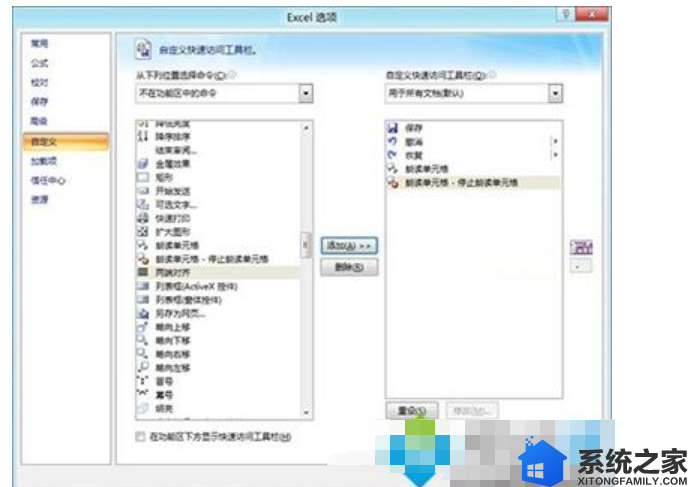
1、单击Office图标选择“Excel选项”-“自定义”;在弹出的对话框左上方的下拉菜单中单击“不在功能区中的命令”,选择其中的“朗读单元格”,最后单击“添加”按钮完成操作。添加完“朗读单元格”按钮后你还得把“停止朗读单元格”按钮也添加进去;
2、另外你也可以选择“按行朗读单元格”、“按列朗读单元格”或是“按Enter开始朗读单元格”按钮,完成后单击“确定”;
3、选中表格中的一列,然后点击“朗读单元格”按钮,如果你的音箱开着就能听见逐条朗读单元格内容的声音了;
4、你可以通过移动控制面板上中“语音”下的“语音速度”控制条调节阅读速度。至于可用的声音多寡则取决于你使用的Windows系统的版本。
以上就是win10系统下Office2007文档打开朗读功能的步骤,大家有兴趣可以参照本教程试试,希望对大家有所帮助。